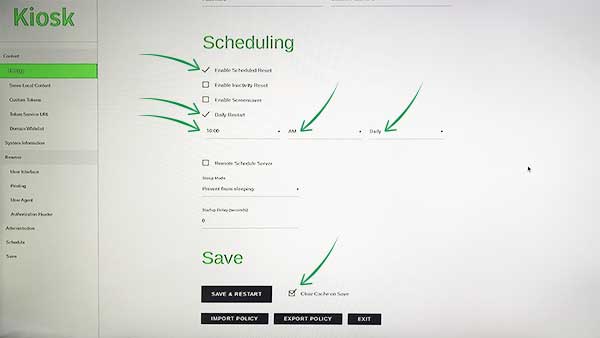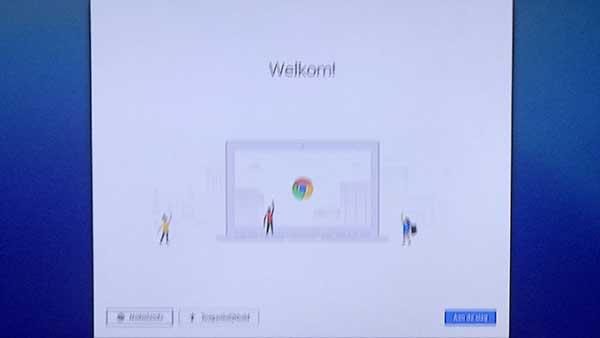
Stap 1.
In het welkomstscherm klik rechtsonder op ‘aan de slag’
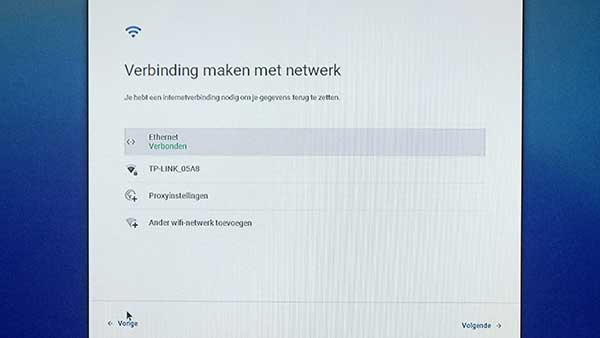
Stap 2.
Hierna wordt er getracht een netwerk op te zetten. Heb je een werkende LAN kabel in de Chromebox geplaatst dan zal de verbinding via ‘Ethernet’ automatisch gepakt worden.
Indien je geen LAN kabel gebruikt moet je het WIFI kanaal kiezen en zal je ook daarop moeten inloggen met je eigen WIFI gebruikersgegevens.
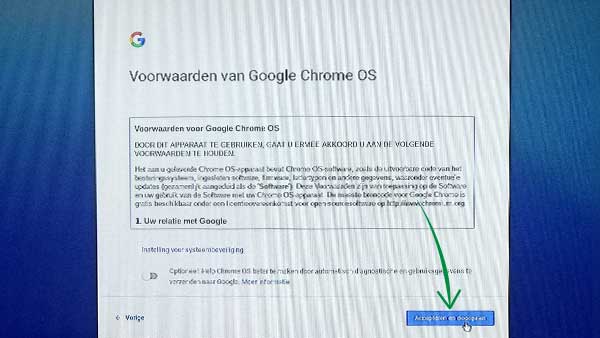
Stap 3.
Lees en ga akkoord met de voorwaarden om verder te gaan.
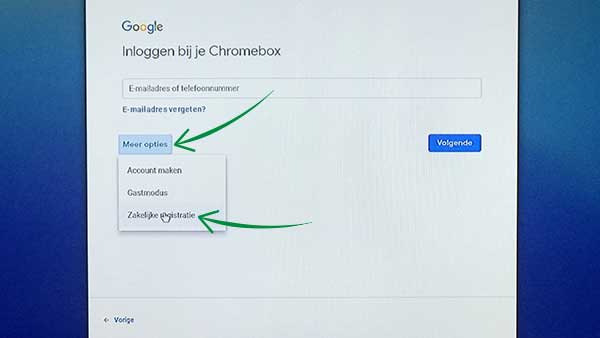
Stap 4.
Hier is het belangrijk dat je kiest voor de knop ‘Meer opties’ en in het dropdown menu kiest voor ‘Zakelijke registratie’.
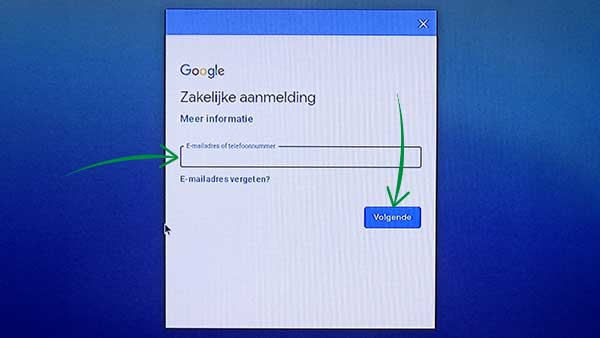
Stap 5.
Voer hier je verkregen e-mailadres in deze zou je per mail of post moeten hebben verkregen. Dat ziet er meestal als volgt uit: jouwbedrijfsnaam@dodo.nl
Waar ‘jouwbedrijfsnaam’ uiteraard de naam van je bedrijf hoort te staan.
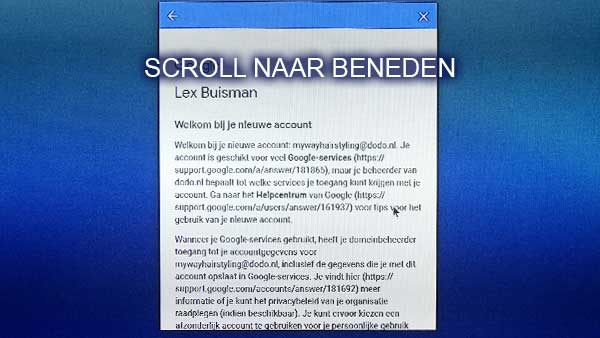
Stap 6.
Klaar. Scroll in dit venster naar beneden.
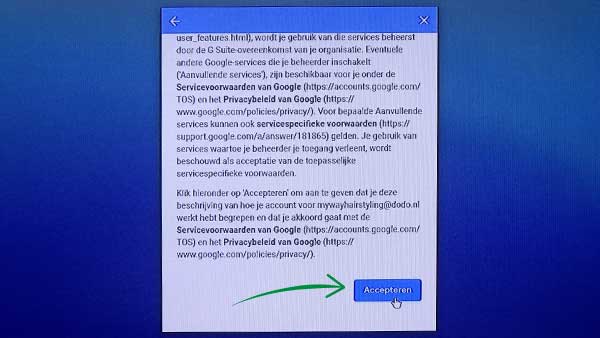
Stap 7.
En ‘accepteer’ de servicevoorwaarden.
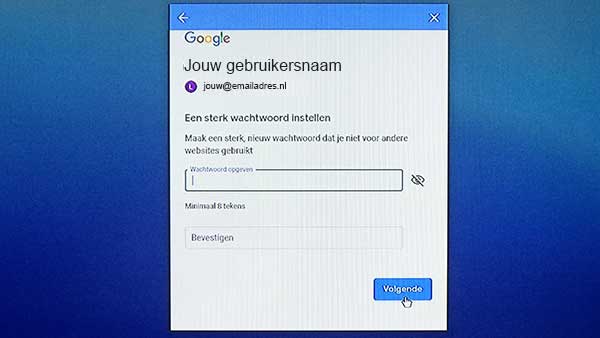
Stap 8.
Voer nu het verkregen wachtwoord in.
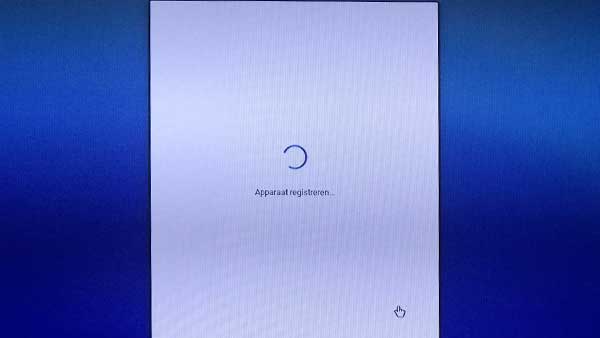
Stap 9.
Even geduld, je apparaat wordt geregistreerd.
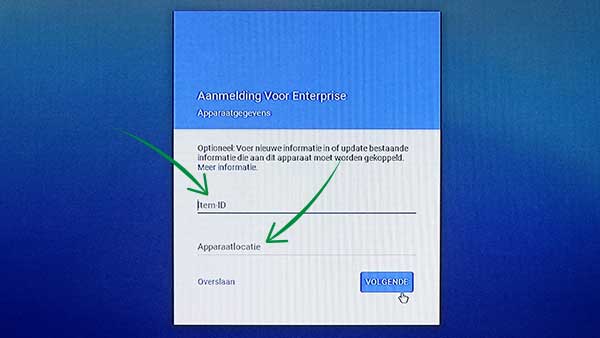
Stap 10.
Voer nu je verkregen ‘Item-ID’ in en je verkregen ‘Apparaatlocatie’. Deze vind je beide in de verkregen gegevensbrief.
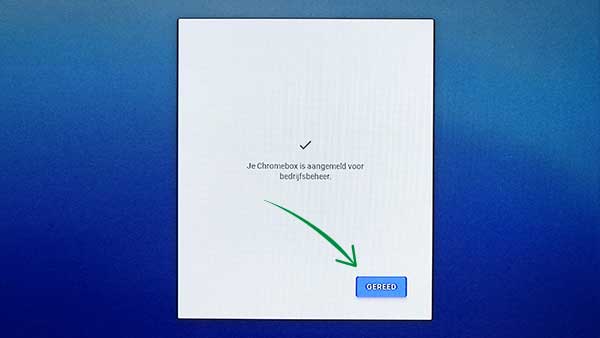
Stap 11.
En klaar! Klik op ‘Gereed’.

Stap 12.
En herstart je Chromebox. Houdt de aan/uit knop ingedrukt voor een paar seconden totdat het lampje uit is.
Druk daarna 1x op dezelfde knop om het apparaat weer op te starten.
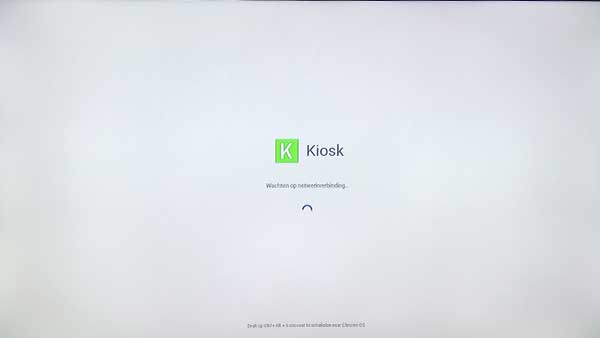
Stap 13.
De kiosk speler zal automatisch opstarten.
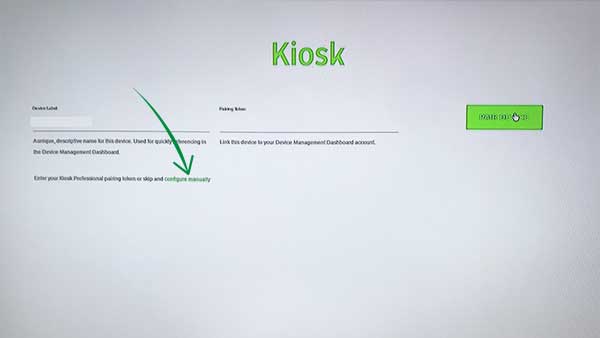
Stap 14.
Wanneer hij opgestart is volgt de eerste vraag hier hoef je niets in te voeren. Klik op de link ‘Configure manually’.
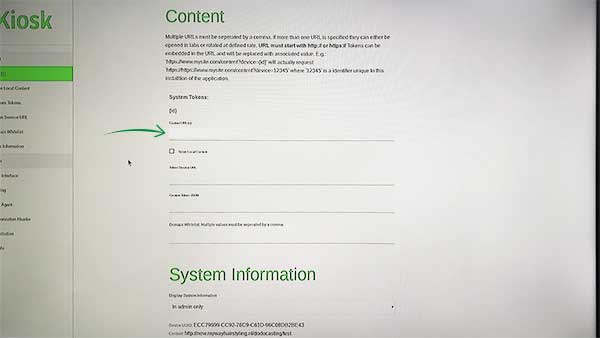
Stap 15.
Voer in het vak ‘content-url’ je narrowcasting url in die je van ons gekregen hebt. Dat ziet er meestal als volgt uit: https://jouwdomeinnaam/dodocasting/live
Waar bij ‘jouwdomeinnaam’ uiteraard jouw domeinnaam hoort te staan.
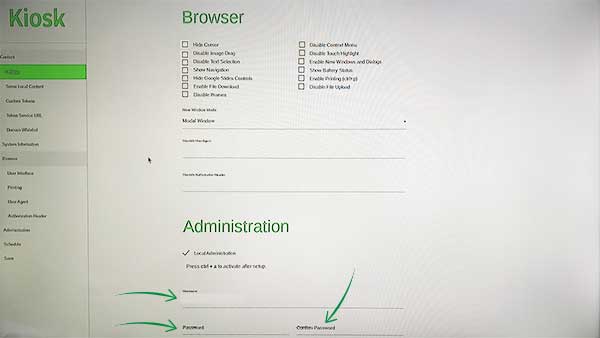
Stap 16.
Scroll naar beneden naar het gedeelte ‘Administration’.
Voer in het eerste vak je verkregen e-mailadres in.
En in het tweede (en derde) vak je verkregen wachtwoord.
Stap 17.
Scroll verder naar ‘Scheduling’.
‘Enable scheduled reset’ vink je aan.
‘Daily reset’ vink je aan en stel je in op 1.00 PM Daily.
‘Clear cache on save’ vink je aan.
Klaar! Alle instellingen zijn gereed.
Druk op ‘Save & restart’ en je Chromebox zal herstarten en TV kanaal zal automatisch verschijnen. Veel plezier er van.